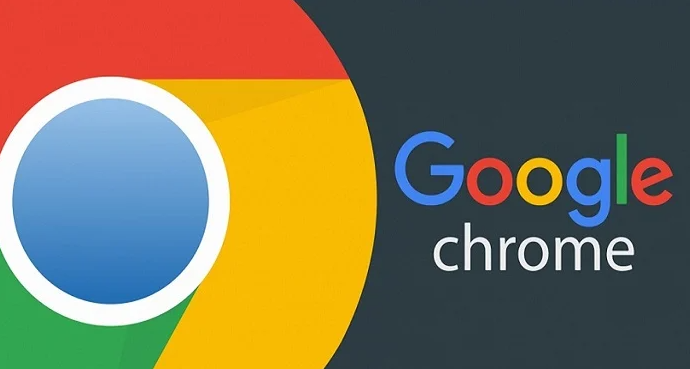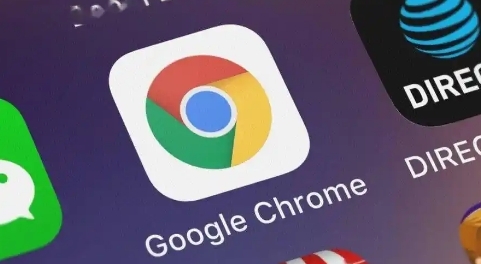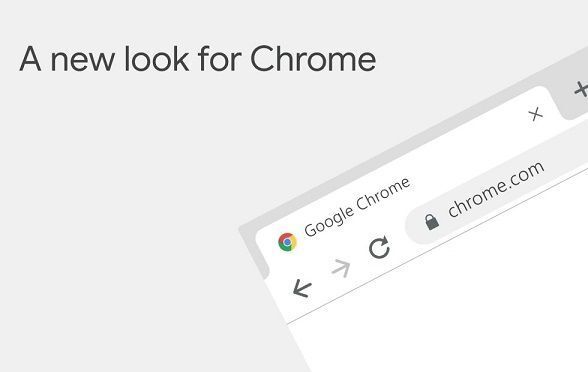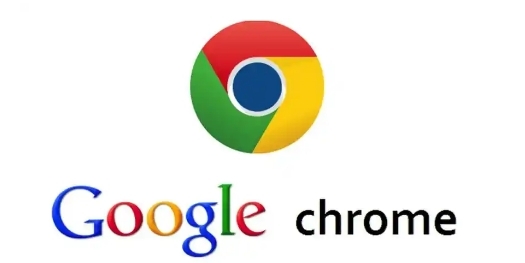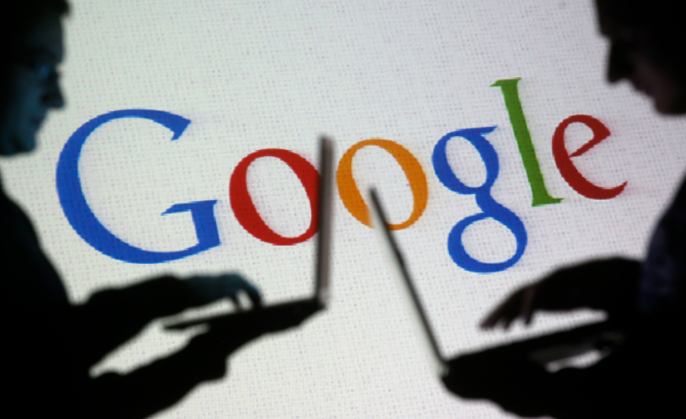详情介绍
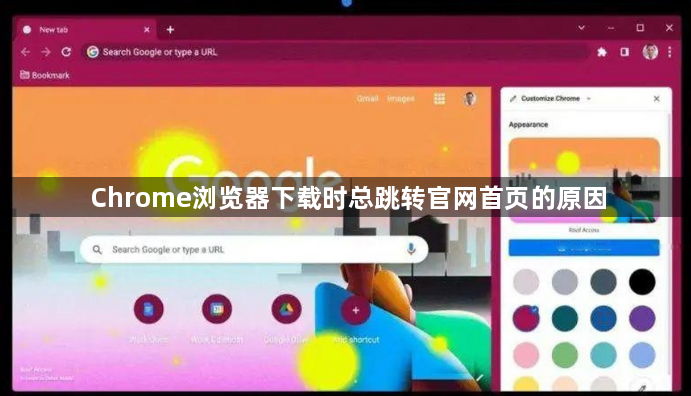
首先,检查默认搜索引擎设置。在Chrome浏览器中,点击右上角的三个点图标,选择“设置”。在设置页面中,找到“搜索引擎”部分,确保默认搜索引擎是你期望的选项。如果默认搜索引擎被更改为某个特定的网站(如官网首页),那么每次搜索或下载时可能会跳转到该网站。
其次,查看主页设置。在Chrome浏览器的设置中,找到“外观”部分,检查“启动时”和“新标签页”的设置。如果“启动时”设置为打开特定网页(如官网首页),那么每次打开浏览器时都会跳转到该页面。同样,如果“新标签页”设置为打开特定网页,也会在新建标签页时跳转。
然后,检查插件或扩展程序。某些插件或扩展程序可能会修改浏览器的行为,导致下载时跳转到官网首页。在Chrome浏览器中,点击右上角的三个点图标,选择“更多工具”,然后点击“扩展程序”。禁用所有不必要的插件和扩展程序,逐一排查是否由某个插件引起的问题。
接着,清除浏览器缓存和Cookies。有时,缓存的网页数据或Cookies可能导致浏览器行为异常。在Chrome浏览器中,点击右上角的三个点图标,选择“更多工具”,然后点击“清除浏览数据”。选择清除所有缓存的数据和Cookies,重新启动浏览器,看看问题是否解决。
最后,检查下载设置。在Chrome浏览器的设置中,找到“高级”选项,然后进入“下载内容”部分。确保没有设置强制下载路径指向官网首页或其他特定位置。如果设置了自定义的下载路径,尝试更改为默认设置,看看是否解决问题。通过以上方法,解决Chrome浏览器下载时总跳转官网首页的问题。